Телевизор Samsung с технологией SMART и 3D, я приобрел, где-то в 2012 году, на тот момент это была флагманская модель, вобравшая в себя все последние технологические новинки. Если технологию 3D, я стал использовать почти сразу, то функции умного телевизора Smart TV совсем недавно.
А всё потому, что все прелести умного телевизора сводятся на нет, без хорошего скоростного Интернета. Поэтому, как только у меня появился “нормальный” Интернет, я сразу задумался о возможности просмотра разного рода видео, на экране телевизора.
Года два назад, ещё было доступно официальное приложение от YouTube в магазине Samsung Apps, но потом появилось сообщение о прекращении поддержки для данной модели и мне пришлось искать другой вариант, для просмотра видео из Интернета, на экране телевизора.
Почти сразу, я наткнулся на приложение TV Cast в магазине Samsung Apps, который встроен в любой Smart TV.
В общем, хочу с вами поделится (пошагово), как смотреть “любое” видео со своих любимых сайтов, на экране телевизора 3D Samsung Smart TV Model UA40D6600WR.
Кинопоиск на телевизоре со Смарт ТВ: как установить и как пользоваться
Для того чтобы настроить подключение необходимо иметь:
- Телевизор Smart TV с подключением по Wi-Fi
- Смартфон под Android или iOS
- Настроенную точку доступа или Wi-Fi модем-роутер с выходом в Интернет
Подключение устройств к точке доступа Wi-Fi
Телевизор*
1. Включите телевизор и нажмите кнопку Menu на пульте дистанционного управления.
2. Перейдите в “Меню” на вкладку “Сеть” и выберите “Настройка сети”.
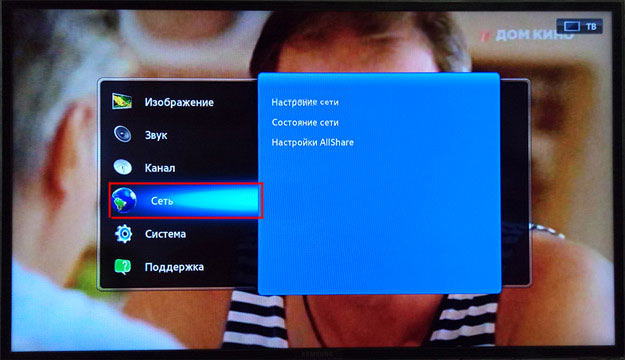
3. Нажмите кнопку «Пуск«, затем выберите тип сетевого соединения “Беспроводное”, точку доступа “ASHW”, в моем примере это ASHW, у Вас естественно другая, введите Пароль и по окончании “ОК”.
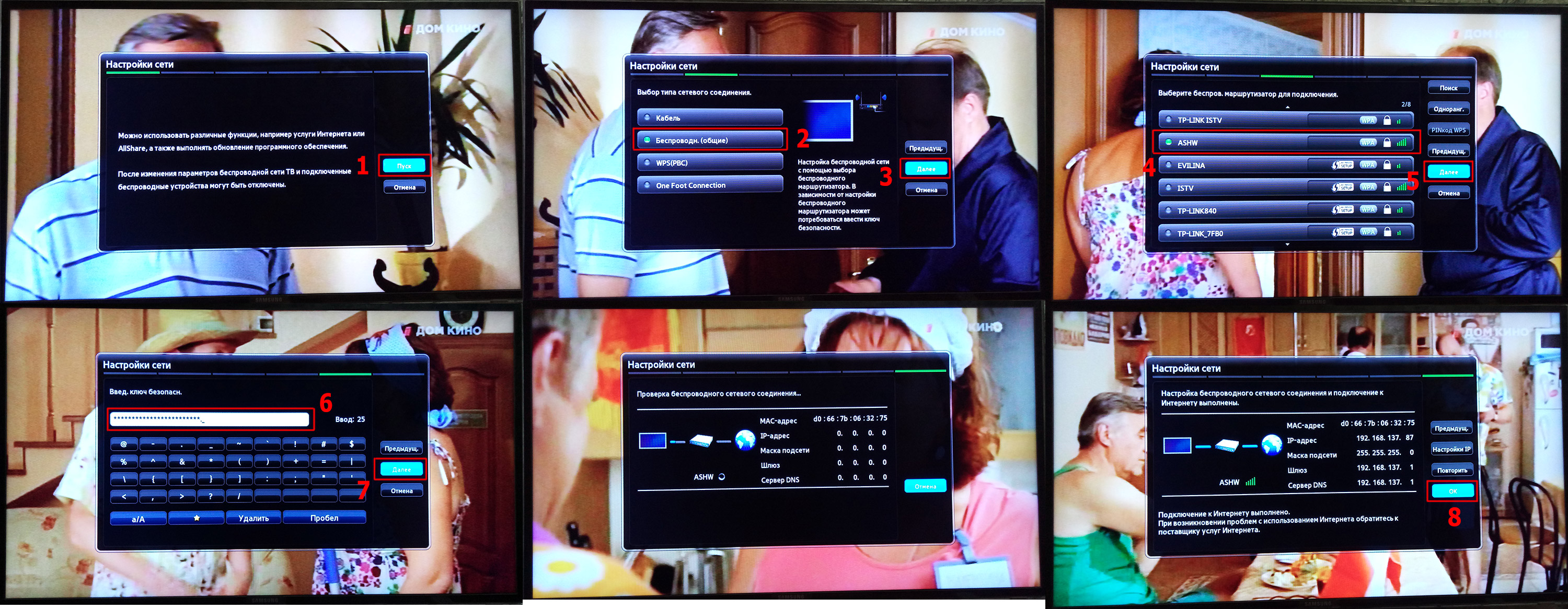
После удачного подключения, мастер сообщит, что подключение к Интернету выполнено, в противном случае, предложит перезагрузить точку доступа и проверить (повторить) ввод пароля!
* Здесь показаны скриншоты для телевизоров Samsung, которые логически, легко адаптировать под любую модель!
Смартфон*
Надеюсь Вы уже умете подключать смартфон к точке доступа Wi-Fi, если нет, то просто нажмите на значке “Подключение Wi-Fi”, затем выберите нужную сеть, в моем примере это ASHW, у Вас естественно будет другая, введите “Пароль” и нажмите “Подключить”.
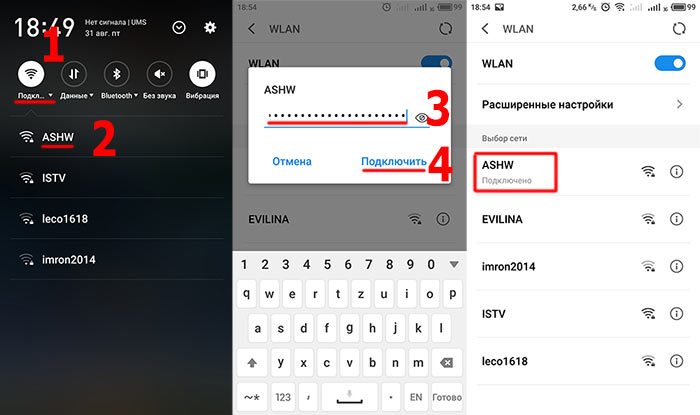
Обязательно дождитесь сообщения о подключении, в противном случае, перезагрузите смартфон и повторите ввод пароля.
* Здесь показаны скриншоты для смартфона MEIZU, которые логически, легко адаптировать под любую модель!
И так, Вы подключили оба устройства, телевизор и смартфон к одной точке доступа ASHW, имеющей выход в Интернет.
Установка приложения TV-Cast на телевизор и смартфон
Телевизор
1. Включите телевизор и нажмите кнопку SMART на пульте дистанционного управления.
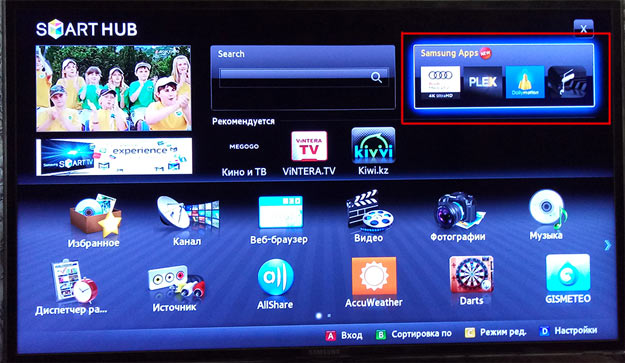
2. После запуска SMART HUB перейдите в магазин приложений Samsung Apps, найдите приложение TV-Cast, загрузите и установите, а в дальнейшем, запускайте приложение из SMART HUB.
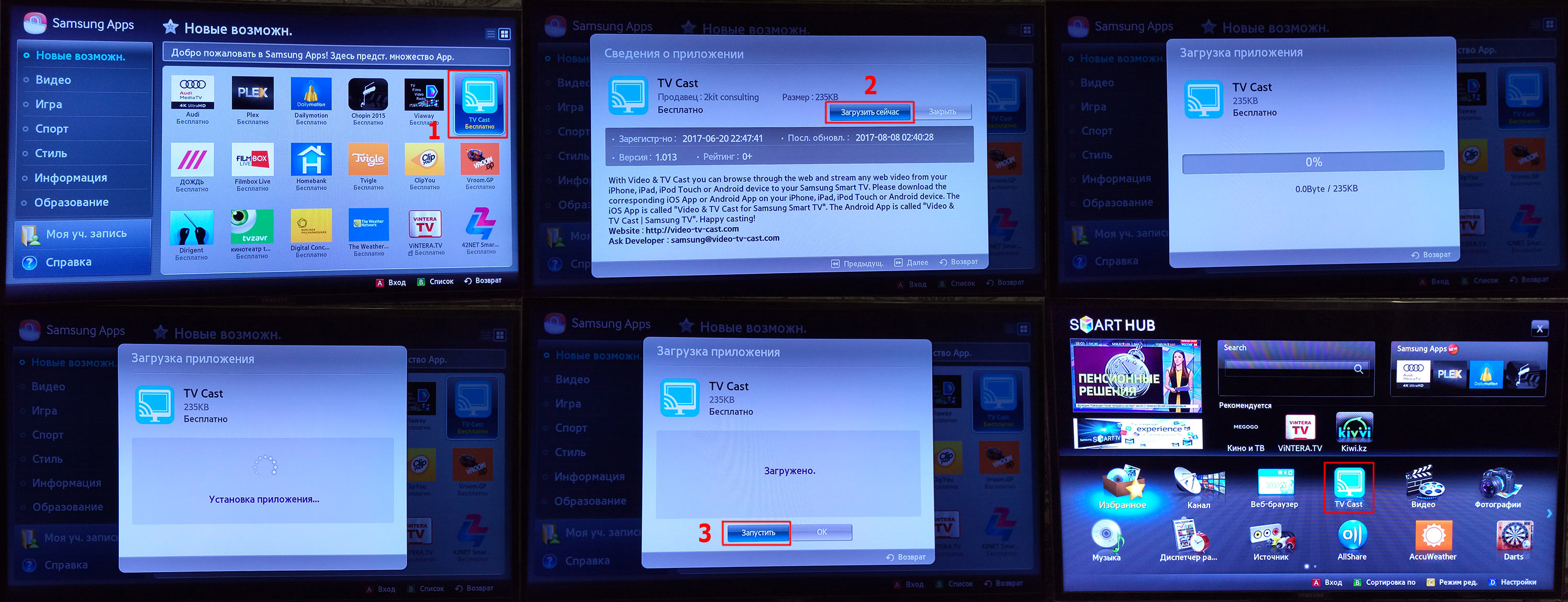
Смартфон
Запустите Play Market щелкнув на ярлыке в смартфоне. В поисковую строку начните вводить Video TV-Cast, затем выберите найденное приложение и нажмите кнопку “Установить”.
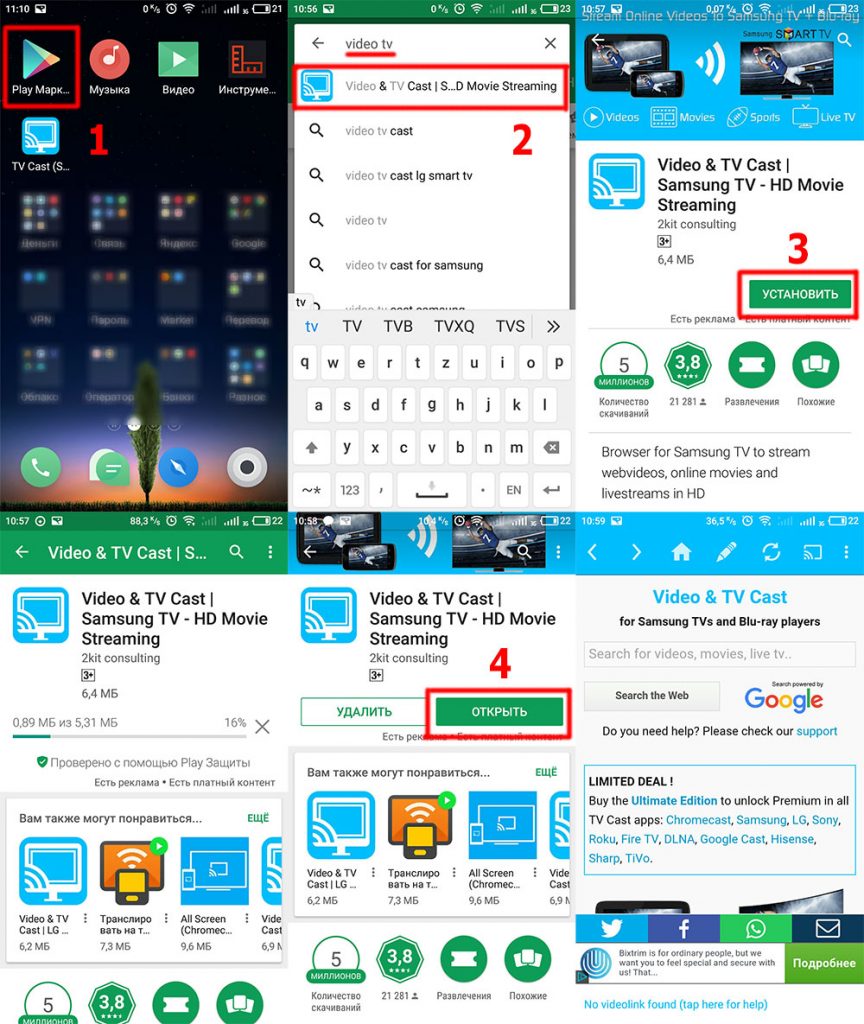
И так, вы установили приложение TV-Cast на телевизор и смартфон, осталось настроить соединение и начать пользоваться.
Настройка соединения телевизора и смартфона в приложении TV-Cast
Перед тем, как настраивать приложения убедитесь, что оба устройства, телевизор и смартфон подключены к одной точке доступа, и на обеих устройствах установлена программа TV-Cast.
До начала использования приложения TV-Cast, необходимо на обеих устройствах настроить соединение, введя IP-адрес на телевизоре, полученный из приложения на смартфоне.
1. Запустите приложение TV-Cast на смартфоне, а затем нажмите кнопку или ссылку для получения текущего IP-адреса*.
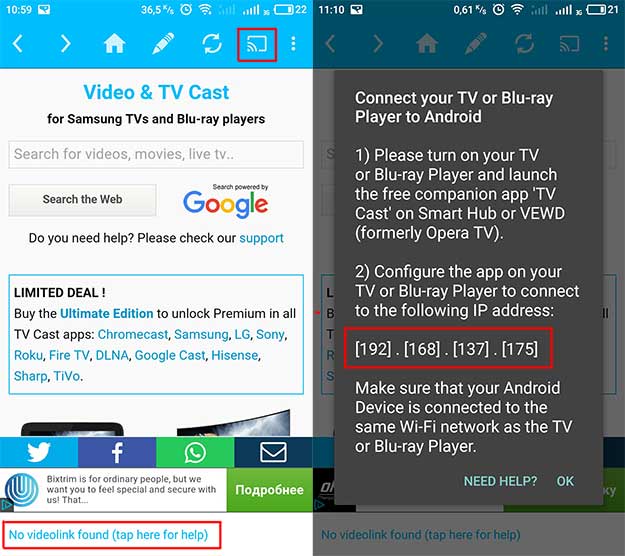
2. Теперь запустите приложение TV-Cast на телевизоре, и с помощью пульта дистанционного управления и клавиш “/вверх/вниз/влево/вправо/цифры/” введите IP-адрес, полученный на смартфоне.
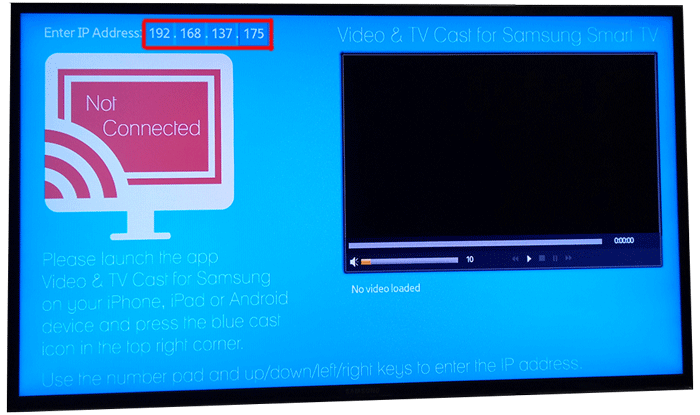
Как только соединение будет настроено значок “Not Connected” изменится на “Connected”.
*При каждом последующем подключении, меняются только последние цифры IP-адреса.
Работа в приложении TV-Cast
Кратко напомню, что нужно было сделать, перед тем как начать смотреть видео из Интернета.
- Подключить телевизор и смартфон к одной точке доступа Wi-Fi.
- Установить приложение TV-Cast на телевизор и смартфон.
- Настроить соединение между телевизором и смартфоном в приложении TV-Cast
Вы спросите, как же использовать приложение TV-Cast чтобы смотреть фильмы, сериалы, клипы и т.д.
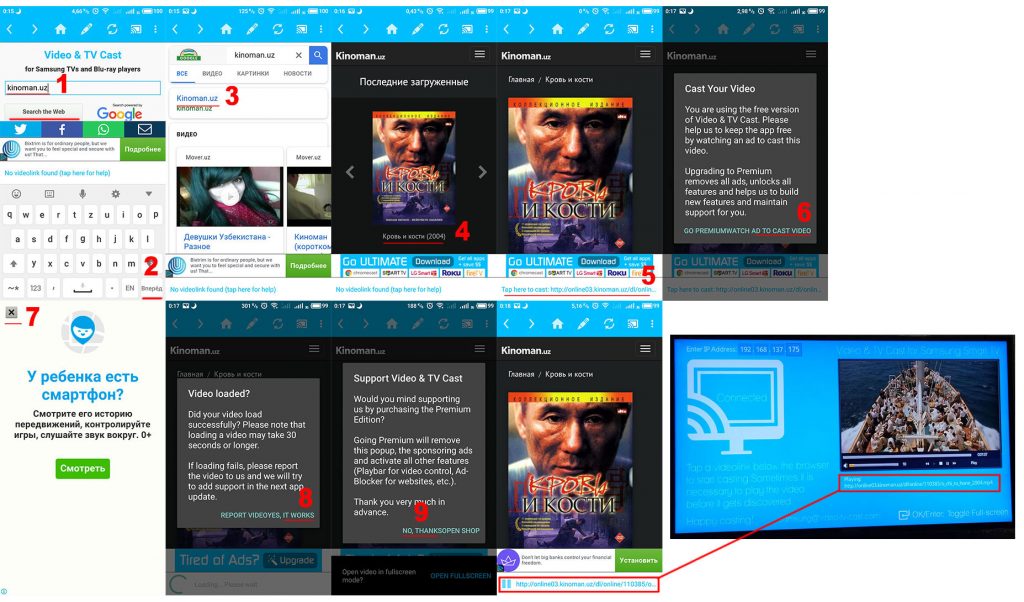
1. Запустите приложение TV-Cast на смартфоне, настройте соединение, затем в поисковую строку введите адрес сайта: например, kinoman.uz и нажмите кнопку “Вперед” (Ввод) или “Search the Web”.
2. В поисковой выдаче щелкните на ссылке kinoman.uz
3. Перейдя на сайт, выберите нужный фильм или серию сериала, щелкнув на ссылке или картинке.
4. Появится ссылка для воспроизведения, щелкните на ней.
5. Нажмите на тексте AD TO CAST VIDEO
6. Закройте рекламное окно
7. Нажмите на тексте IT WORKS. На экране телевизора в течении 30 секунд должно начаться воспроизведение видео.
8. Нажмите на тексте NO THANKS
9. Чтобы развернуть изображение на весь экран телевизора, нажмите кнопку /Ввод/Enter/OK/, для /Пуска/Паузы/Стоп/Влево/Вправо/ используйте другие клавиши пульта дистанционного управления.
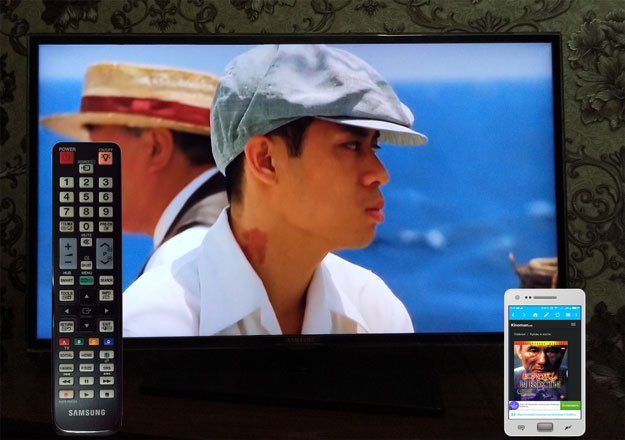
В платной версии приложения Video https://ruterk.com/kak-smotret-filmy-iz-interneta-na-smart-televizore-samsung/» target=»_blank»]ruterk.com[/mask_link]
Как установить Кинопоиск на Смарт ТВ (LG и Самсунг). Как установить кинопоиск на смарт тв.
Как установить кинопоиск на смарт тв — Способы связи с поддержкой Кинопоиска Как подключить Кинопоиск к телевизору с телефона? Как подключить Кинопоиск на Samsung телевизоре Ввод кода для КиноПоиск на Samsung и LG Интерфейс и возможности
Инструкции такие же, как и раньше. Чтобы подключить Kino Search к телевизору LG, достаточно загрузить приложение для просмотра фильмов из LG Store. Остальные шаги те же: Авторизуйте свой аккаунт Яндекс — введите код.
Ввести код с телевизора для Кинопоиска: yandex.ru/activate или code.hd.ru
Вот простое пошаговое руководство о том, как активировать приложение «Кинопоиск» на телевизоре с помощью одноразового кода всего за 5 минут. Если что-то пойдет не так, не стесняйтесь просить помощи в комментариях!
Эта статья предназначена для двух сайтов:
Оба ведут к одному и тому же сервису!
Пошаговая инструкция
Вкратце, вот что вам нужно сделать:
- На телефоне или компьютере откройте Яндекс и войдите в систему.
- На телевизоре откройте приложение Kinopoisk (установите его, если у вас его нет) и посмотрите код активации.
- Тогда есть несколько вариантов: — Используйте QR-код для привязки аккаунта; — Перейдите на специальную страницу https://yandex.ru/activate и введите код, который появится на экране телевизора.
Ниже подробно описаны шаги и два способа активации аккаунта Kinopointer на вашем телевизоре: с помощью QR-кода и на странице Yandex.ru/activate.
Шаг 1: Авторизация в Яндексе
Если вы являетесь активным пользователем Kinopoek, у вас, вероятно, уже есть зарегистрированный аккаунт в Яндексе. Авторизация в вашем браузере обычно сохраняется с помощью так называемых «cookies». Мы не будем вдаваться в технические подробности. Просто откройте страницу yandex.ru и посмотрите в правый верхний угол экрана. Если вы уже вошли в систему, вы увидите интерфейс для взаимодействия с вашей учетной записью, как показано на скриншоте.
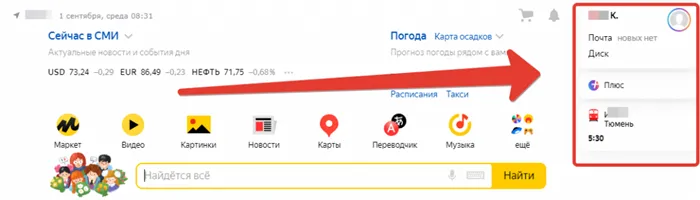
Если да, перейдите к следующему шагу. Если вы не вошли в систему, интерфейс будет выглядеть несколько иначе: Вы увидите кнопку Войти. Нажмите на нее.
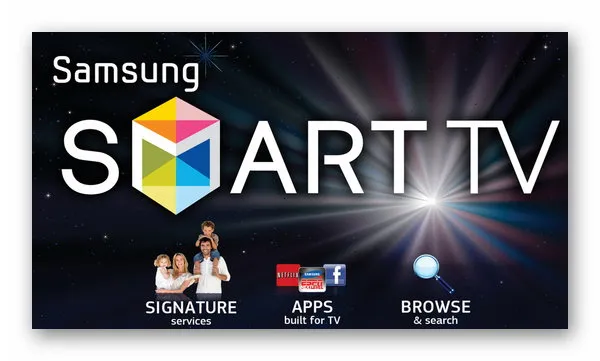
Используйте дальнейшие инструкции системы для входа в систему. Вам будет предложено три варианта:
- С помощью Yandex ID
- С помощью QR-кода
- Используя код Яндекса с помощью социальных сетей.
Выберите тот, который подходит вам больше всего, и завершите процесс.
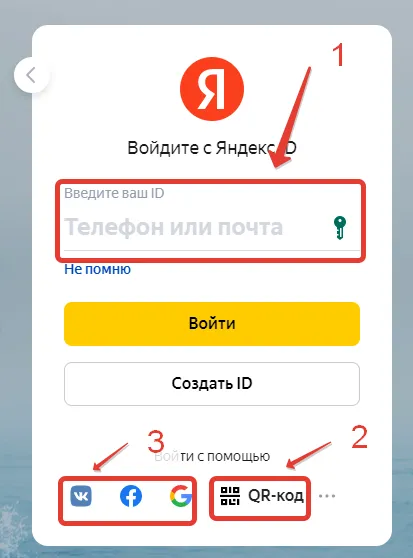
3 способа подписаться на сервисы Яндекса.
Если у вас еще нет учетной записи (что странно, поскольку вы пытаетесь подключить «Кинопоиск» от Яндекса), нажмите кнопку «Создать ID» и завершите процесс регистрации.
Статья по теме: Лента в Инстаграм: 37 приложений планирования. Как настроить ленту в инстаграм.
Шаг 2: откройте приложение Кинопоиск на телевизоре
Интерфейс у всех разный. Поэтому мы не будем показывать вам, как это сделать шаг за шагом. Просто найдите KinoSearch в списке установленных приложений на вашем телевизоре.
А если его нет? Затем вам нужно установить его! Вы можете найти Kino Search в официальных магазинах приложений.
Внешний вид приложения после запуска зависит от модели вашего устройства. Но на нем всегда можно увидеть длинный цифровой код, а это именно то, что вам сейчас нужно.

Даже если дизайн выглядит по-другому, код все равно должен быть там.
Шаг 3: ввести код активации
Тогда все очень просто!
Альтернативный вариант: используйте QR-код
Как вы можете видеть на скриншоте шага 2, приложение предлагает вам альтернативное действие, более быстрое и удобное. Чтобы воспользоваться им, необходимо установить на телефон приложение Яндекс и войти в него.
Как перенести аккаунт на другое устройство
Допустим, вы продали свой старый телевизор и купили новый. Или у вас есть другая причина, по которой вы хотите перенести свой аккаунт Kinopoek на другое устройство.
Для этого просто выйдите из своей учетной записи на старом телевизоре.
- Зайдите в свой профиль, расположенный в правом верхнем углу.
- Найдите кнопку отключения и нажмите на нее.
Всего два шага — и вы отключены!
Если у вас по-прежнему возникают проблемы с повторным подключением, позвоните на горячую линию компании:
8 800 600 30 30
Вы также можете воспользоваться онлайн службой поддержки: https://yandex.ru/support/kinopoisk/troubleshooting.html.
Интерфейс очень удобен, и вы можете разблокировать все функции с помощью пульта дистанционного управления. На главной странице вы найдете различные варианты, основанные на ваших личных рекомендациях или просто экстремальных предложениях. Если переместиться к левому краю экрана, можно открыть меню, в котором доступны дополнительные функции:
Как подключить Кинопоиск на телевизоре LG
Многие телевизоры LG имеют встроенную систему Android и мобильный рынок Google Play. Чтобы подключить сервис поиска фильмов, необходимо найти его через маркетплейс и установить на свое устройство. Это занимает несколько минут. В это время вы можете открыть сайт видеосервиса и ввести здесь код со своего устройства.
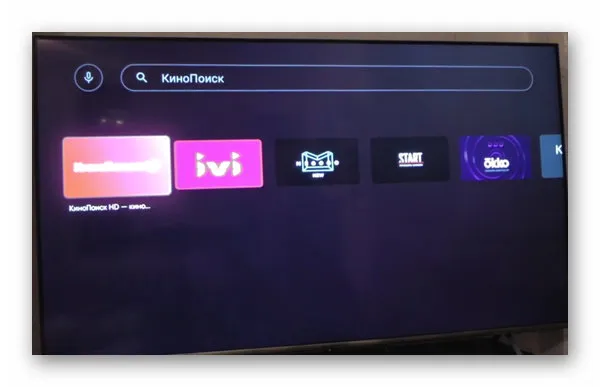
После установки запустите приложение на телевизоре.
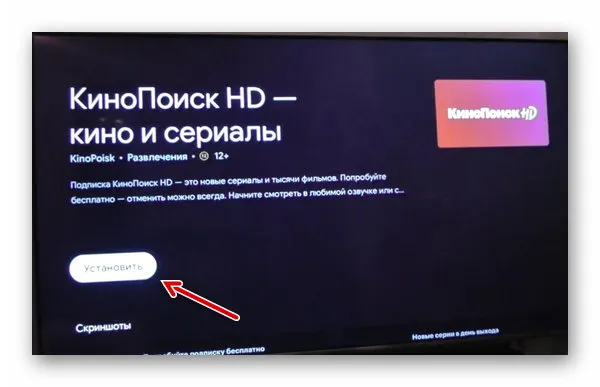
На начальном экране нажмите кнопку «Подключить».
-
Как и в случае с телевизором Samsung, необходимо найти код на экране, который затем нужно ввести в форму на сайте KinoSearch,
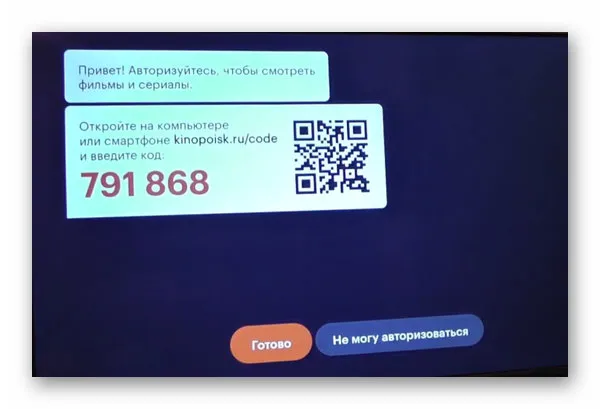
Иногда на экране появляется сообщение о том, что код был введен неправильно или срок его действия истек. Это произойдет, если с момента появления кода на экране телевизора прошло более 5 минут. Он регулярно обновляется по соображениям безопасности. Поэтому не следует затягивать с поступлением.
Для решения проблем другого характера необходимо зайти в свой аккаунт Kinopoisk и убедиться, что услуга подключена. На момент входа в систему вы также должны быть авторизованным пользователем вашего видеопортала или учетной записи Яндекса.
Статья по теме: Исправление ошибки Stop Code в Windows 10. Как убрать синий экран на виндовс 10.
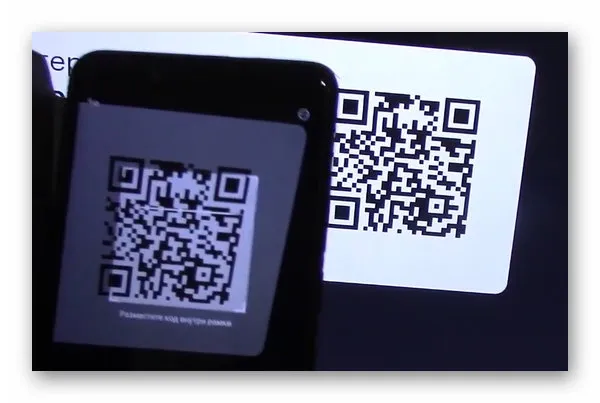
Для решения проблем используйте другие способы подключения, например, QR-код. Если вы не можете подключить телевизор LG или Samsung к службе КиноПоиска в течение длительного времени, обратитесь в службу поддержки.
Требования кинотеатра Кинопоиск к телевизорам
Приложение TV поддерживает различные модели и марки производителей. Устройства LG должны поддерживать технологию Smart TV.
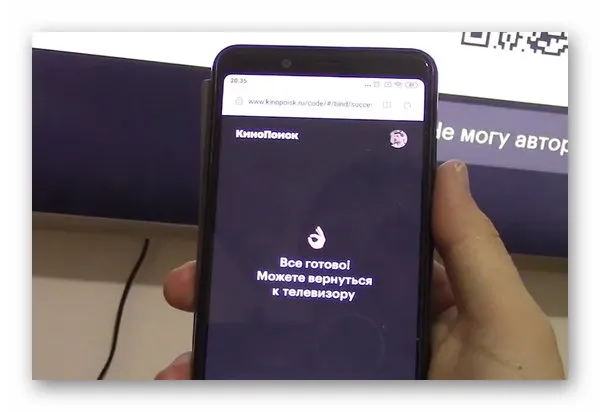
Поддерживаются все модели, выпущенные после 2014 года. Устройства, разработанные ранее, могут иметь проблемы с подключением, даже если они оснащены Smart TV. Устройства Samsung также должны поддерживать Smart. Однако поддерживаются модели, выпущенные в 2013 году и позже.
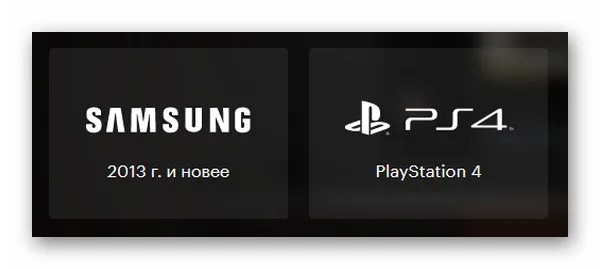
Владельцы устройств других производителей могут подключиться к видеосервису Kinopoisk HD. Так же как и те, у кого подключены медиадекодеры Apple TV. Минимальный объем памяти для телевизора составляет 4 ГБ. Эти параметры можно найти в технической документации к устройству.
Для каждой платформы есть краткое руководство по подключению Kinopoisk к телевизору в руководстве Smart TV https://www.kinopoisk.ru/special/smarttv_instruction/. После подключения услуги платного телевидения пользователи могут смотреть фильмы на разных платформах — смартфоне, компьютере, телевизоре.
Прежде чем выбрать фильм, прочитайте его описание, оценки других пользователей и количество эпизодов.

Вы можете сохранять фильмы для последующего просмотра. Для этого нажмите на кнопку «Смотреть позже» на странице контента. Или добавьте их в избранное с помощью кнопки в описании.

Фильмы, которые были отложены пользователем, всегда находятся в разделе меню «Для просмотра».
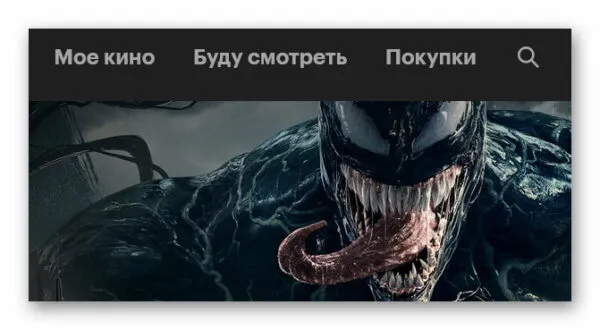
Как отключить подписку Кинопоиск
В настоящее время существует множество предложений по просмотру фильмов на различных видеосервисах. На многих из них доступны самые популярные сериалы и фильмы. Но есть контент, который делает услугу уникальной. А предлагаемые фильмы нельзя смотреть на других платформах. Если у вас уже есть подписка на Kinopoisk, вам необходимо деактивировать ее, чтобы приобрести новую. Чтобы отменить подписку на Kinopoisk:
- Зайдите в свою учетную запись видеосервиса и зарегистрируйтесь, если вы еще не вошли в систему,
- Нажмите на кнопку вашей учетной записи вверху и в выпадающем списке выберите «Управление подпиской»,
- Найдите свою подписку в списке и снова нажмите на «Управление подпиской»,
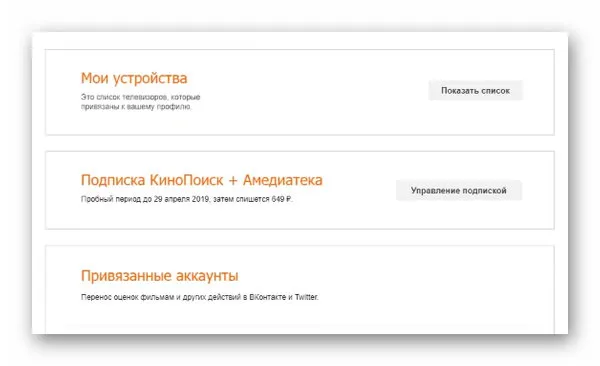
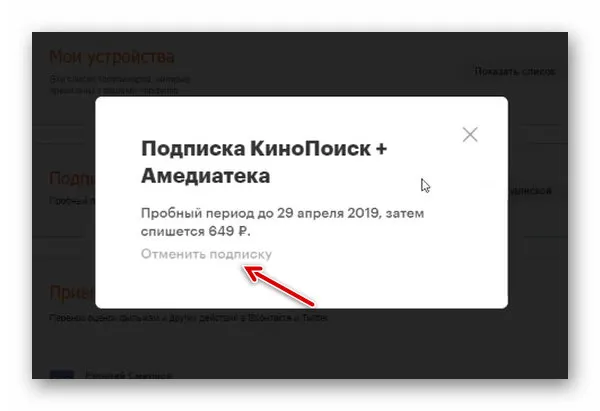
 Сразу после этого появится сообщение о том, что ваша подписка больше не действует. При этом деньги с карты, которая ранее была привязана к вашему счету, не будут списаны. По истечении срока очередного периодического платежа с вас будет снята вся сумма. И нет никаких шансов вернуть его. Если подписка еще действует, пользователь может продолжать смотреть фильмы и сериалы после отписки от «Кинопоиска» до истечения срока действия следующего месяца. Если бесплатная подписка на Kinopoisk была активирована на неделю и срок еще не истек, пользователь может отменить подписку и не платить ничего за услугу.
Сразу после этого появится сообщение о том, что ваша подписка больше не действует. При этом деньги с карты, которая ранее была привязана к вашему счету, не будут списаны. По истечении срока очередного периодического платежа с вас будет снята вся сумма. И нет никаких шансов вернуть его. Если подписка еще действует, пользователь может продолжать смотреть фильмы и сериалы после отписки от «Кинопоиска» до истечения срока действия следующего месяца. Если бесплатная подписка на Kinopoisk была активирована на неделю и срок еще не истек, пользователь может отменить подписку и не платить ничего за услугу.
Поддерживаются все модели, выпущенные после 2014 года. Устройства, разработанные ранее, могут иметь проблемы с подключением, даже если они оснащены Smart TV. Устройства Samsung также должны поддерживать Smart. Однако поддерживаются модели, выпущенные в 2013 году и позже.
Выход из Кинопоиска на телевизоре
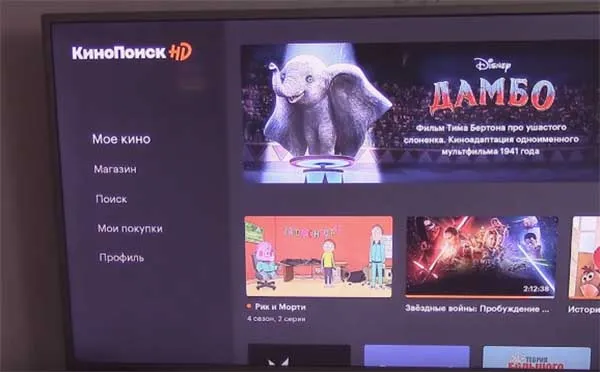
Это руководство поможет вам, если вы хотите восстановить учетную запись видеосервиса Kinopoisk через ссылку Yandex.ru/активация. И пользоваться услугами домашнего онлайн-кинотеатра на другом устройстве. В этом случае выполните следующие действия:
- Возьмите пульт дистанционного управления и переместите курсор на телевизор с открытым киноуказателем в правом верхнем углу,
- Нажмите на значок своего профиля здесь и подтвердите свой переход,
- Найдите свой значок пользователя,
- затем найдите опцию «Выход».
Теперь вы можете использовать инструкции из предыдущей статьи для входа в свою учетную запись на новом устройстве. Пользователи сталкиваются с множеством проблем при выполнении этих, казалось бы, простых инструкций по входу в систему. Большинство этих проблем можно легко решить, если знать некоторые особенности и опыт использования мобильных устройств.
Проблемы при подключении к сервису

В некоторых случаях пользователи не могут найти приложение Kinopoisk в магазине. После ввода имени в строке поиска оно не появляется среди имен, доступных для установки. Причина кроется в версии операционной системы, установленной на телевизоре. Скорее всего, это старая версия, для которой нет поддержки.
В этом случае можно попробовать загрузить приложение через браузер, чтобы открыть его на телевизоре. Найдите более старую версию KinoPiosk и установите ее на свою систему.
Версию прошивки вашего телевизора можно узнать в разделе Поддержка главного меню. В большинстве случаев телевизоры, выпущенные до 2015 года, не поддерживаются. После успешной установки приложения Kinopoisk на ваше устройство могут возникнуть проблемы с запуском.
В этом случае рекомендуется полностью удалить приложение из системы телевизора и установить его заново. Перед установкой приложения используйте его для очистки кэша и ненужных файлов в системе. Это может повлиять на производительность не только службы, но и других приложений.
Статья по теме: Регистрация и открытие счета Alipay: предназначение и преимущества сервиса. Alipay в России где работает.
Источник: oscill.ru
Лучшие приложения для Samsung Smart TV на Tizen: бесплатные каналы, фильмы, сервисы

С помощью приложений для Samsung Smart TV вы можете превратить телевизор в домашний кинотеатр: смотреть передачи на иностранных языках, старые и новые фильмы, слушать музыку и многое другое. Наша команда протестировала большинство популярных программ для ОС Tizen и Orsay. По итогу мы отобрали самые полезные, удобные, стабильные виджеты и отсортировали их по категориям, исходя из основных запросов.
Для онлайн-ТВ
Peers.TV

Разработчик: Intera
Бесплатный доступ: есть, постоянный
Подписка: 99 — 299 руб./мес.

Cервис, доступный в Samsung Apps, и не требующий дополнительной настройки. Просто скачайте и запустите приложение на своем Смарт ТВ — и вам сразу откроется доступ к просмотру 150+ телеканалов, 7-дневному архиву передач, телепрограмме и фильмотеке. По желанию вы можете расширить список доступных трансляций, добавив IPTV-плейлист или оплатив подписку. Самые дорогие пакеты каналов — “Кинозал” и “#Лучше дома”, обойдутся вам в 299 руб./мес., а самый дешевый — детский — 99 руб./мес..
Отдельное спасибо за :
- 150+ телеканалов;
- стабильную работу: виджет не тормозит и не зависает;
- возможность управления эфиром с помощью паузы и перемотки назад;
- интуитивно-понятный интерфейс;
- недорогую подписку.
Может не понравиться :
- отключение рекламы только по подписке.
Смотрёшка

Разработчик: “ЛайфСтрим”
Бесплатный доступ: 30 дней
Подписка: от 199 руб./мес.
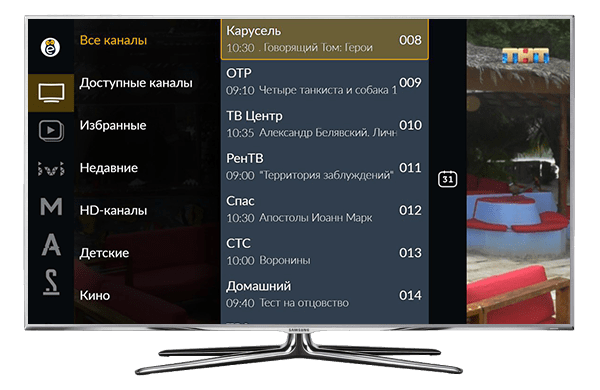
Удобное приложение для просмотра онлайн-ТВ, фильмов и сериалов. Доступно в Samsung Apps для телевизоров 2013 года выпуска и моложе. Не требует дополнительной настройки: сразу после установки вам будут доступны 300+ каналов, включая HD и 4К, и онлайн-кинотеатр.
- доступ к архиву передач до 14 дней;
- возможность управления эфиром;
- регулярные обновления фильмотеки;
- стабильную работу даже в 4G;
- информативный веб-сайт с технической поддержкой и ответами на популярные вопросы.
- небесконечный бесплатный период.
Какие приложения для Samsung Смарт ТВ, на ваш взгляд, наиболее востребованы?
Бесплатные Платные
Просмотр IPTV
OTTPlayer

Разработчик: Ottplayer
Бесплатный доступ: бессрочный
Подписка: нет

Универсальный сервис для просмотра IPTV. Главная особенность — управление m3u-плейлистами и всеми привязанными устройствами осуществляется через личный кабинет, поэтому перед использованием плеера необходимо пройти короткую регистрацию на сайте разработчика.
- кроссплатформенность;
- веб-версию, не требующую установки программы;
- интуитивно-понятный интерфейс;
- отсутствие платных подписок и рекламы.
- периодические проблемы на сервере;
- отсутствие приложения в Samsung Apps.
Читайте подробнее о быстрой настройке IPTV на OttPlayer.
SSIPTV

Разработчик: SS IPTV Team
Бесплатный доступ: бессрочный
Подписка: нет

Ещё один бесплатный IPTV-сервис. Поддерживает воспроизведение плейлистов в формате m3u, m3u8, xspf, asx, pls. В приложение можно добавить один внутренний плейлист по сгенерированному коду и неограниченное количество внешних. Внутренний плейлист добавляется на официальном сайте. Дополнительной регистрации не нужно — достаточно привязать устройство в отдельной вкладке.
Внешние плейлисты можно добавлять как через сайт, так и непосредственно в виджете.
- простая установка и настройка;
- интуитивно-понятный интерфейс;
- возможность добавления неограниченного количества внешних плейлистов;
- родительский контроль;
- отсутствие платных подписок и рекламы.
- отсутствие приложения в Samsung Apps;
- отсутствие встроенных плейлистов.
Ознакомьтесь с инструкцией по настройке SSIPTV на Samsung Smart TV.
Официальные онлайн-кинотеатры
КиноПоиск HD
Разработчик: Yandex
Бесплатный доступ: есть
Подписка: от 199 руб./мес.

В Смарт-версии популярного кинотеатра доступны 6000+ российских, зарубежных фильмов и сериалов. Контент отсортирован по жанрам, годам выпуска, актерам, режиссерам и оценке пользователей. Можно приобрести подписку на 1,6 или 12 месяцев, либо заплатить за просмотр выбранного фильма от 50 рублей.
- разнообразную фильмотеку с регулярными обновлениями;
- внимательное отношение к народному рейтингу;
- уведомления о премьерах;
- интеграцию с другими сервисами “Яндекс”;
- гибкую систему скидок.
- короткий тестовый период платной версии — всего 7 дней;
- немного бесплатных фильмов.
IVI
Разработчик: “Иви.ру”
Бесплатный доступ: есть
Подписка: от 399 руб./мес.

Крупнейший российский онлайн-кинотеатр: каталог Ivi насчитывает более 100000 фильмов, сериалов и мультфильмов. Доступны все новинки кинопроката, в том числе на иностранных языках, с субтитрами и редкое кино. В приложении много бесплатного контента, но только с рекламой.
- офлайн-просмотр;
- гибкую систему рекомендаций;
- дополнительные 60-ТВ каналов по подписке;
- регулярное обновление фильмотеки.
- доступ к рейтинговым фильмам и новинкам оплачивается отдельно независимо от подписки.
- навязчивая реклама во free-версии.
Сторонние кинотеатры
Lampa

Разработчик: Lampa
Бесплатный доступ: есть
Подписка: нет

Неофициальный сервис для просмотра торрентов. У Lampa нет собственного сервера — все настройки выполняются через TorrServer. Торренты не нужно загружать в память устройства. Несмотря на то, что Lampa — относительно молодое приложение, для него уже разработан ряд полезных плагинов. В том числе и для просмотра online, без торрентов.
На фоне аналогов отличается :
- доступом к торрентам без загрузки в память устройства;
- удобным, интуитивно-понятным интерфейсом;
- обратной связь разработчиков и сообществом единомышленников в Телеграм;
- отсутствием рекламы.
Может не понравиться :
- настройка чуть сложнее, чем у приложений, работающих с плейлистами.
Читайте подробнее об установке и настройке Lampa.
GetsTV

Разработчик: GetsApp.ru
Бесплатный доступ: бессрочный
Подписка: от 150 руб./мес.

Видеосервис, разработанный специально для Самсунг Смарт ТВ. Каталог фильмов, сериалов и мультфильмов обновляется практически ежедневно. Доступны 20 ТВ-каналов бесплатно и 500+ в VIP-пакете, в том числе 150+ — в HD-качестве.
Отдельное спасибо за :
- простой интерфейс, понятный даже новичку;
- отзывчивую техподдержку;
- появление новинок в каталоге практически сразу после релиза.
Может не понравиться :
- доступ к официальному сайту только после регистрации и добавления устройства;
- нет 4K без подписки.
Источник: prodigtv.ru